Willkommen in unserem Hosting Support Center.
Hier finden Sie nützliche Anleitungen und Informationen rund um unsere Dienstleistungen und Ihr Webhosting.
Zögern Sie nicht uns zu kontaktieren, falls Ihre Frage hier nicht behandelt wurde - helfen wir Ihnen gerne weiter.
1. Öffnen Sie in der Menüliste unter "Mail" die Einstellungen
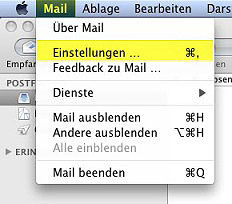
2. Klicken Sie unten Links auf das "+" Zeichen
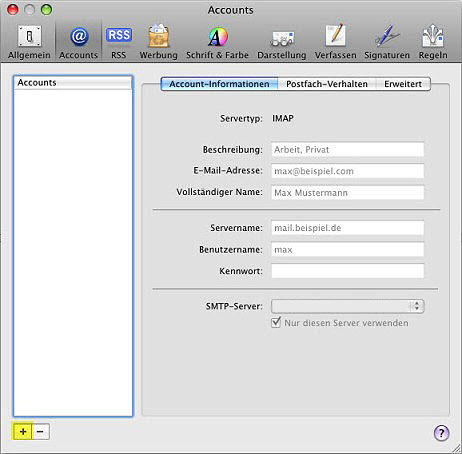
3. Geben Sie Ihren Namen, Ihre Email-Adresse und das dazugehörige Kennwort ein. Das Passwort ist jenes, welches Sie bei der Erstellung des E-Mail Accounts angegeben haben.
Klicken Sie dann auf "Fortfahren"
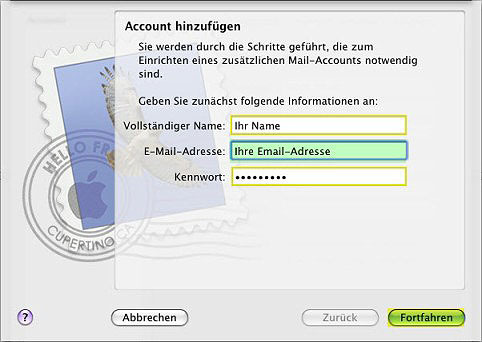
4. Wählen Sie POP oder IMAP aus (hier der Unterschied).
Geben Sie Ihre Benutzerangaben an.
Der Benutzername entspricht Ihrer E-Mail Adresse. Das Passwort ist jenes, welches Sie bei der Erstellung des E-Mail Accounts angegeben haben. Als Mailserver empfehlen wir Ihnen die Verwendung von mail.webkeeper.ch
Klicken Sie dann auf "Fortfahren"
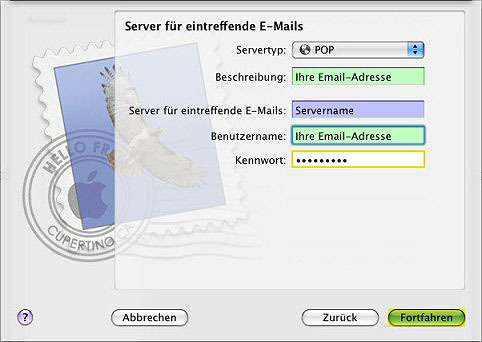
5. Geben Sie Ihre Benutzerangaben, wie oben, für den Postausgangsserver an.
Der Benutzername entspricht Ihrer E-Mail Adresse. Das Passwort ist jenes, welches Sie bei der Erstellung des E-Mail Accounts angegeben haben. Als Mailserver empfehlen wir Ihnen die Verwendung von mail.webkeeper.ch
Klicken Sie dann auf "Fortfahren"
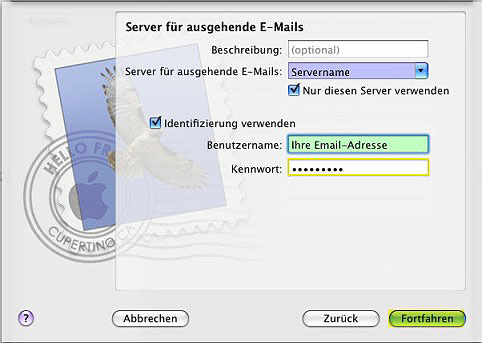
6. Überprüfen Sie die eingetragenen Angaben und klicken Sie anschliessend auf Erstellen.
7. Rufen Sie über Mail die Einstellungen auf und wählen Sie nun den neu erstellten Account. Öffnen Sie bei "SMTP-Server" mit den Pfeilen die Liste und wählen "SMTP-Serverliste bearbeiten"
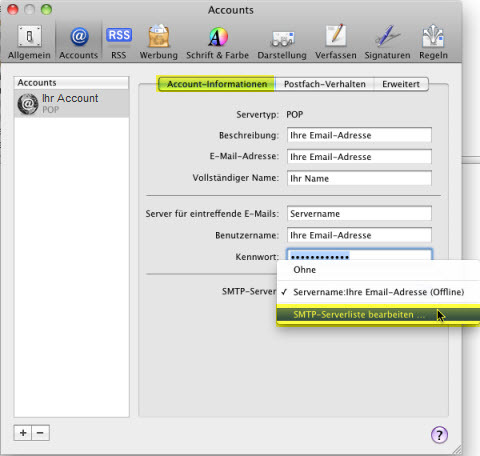
8. Wählen Sie den Postausgangsserver aus und gehen Sie auf "Erweitert". Aktivieren Sie "SSL verwenden" und "Eigenen Port verwenden" und geben Sie 465 ein.
Bitte kontrollieren Sie, dass bei "Identifizierung" die Option "Kennwort" ausgewählt ist und als Benutzername Ihre ganz Email-Adresse angegeben ist, sowohl das zugehörige Passwort. Das Passwort ist jenes, welches Sie bei der Erstellung des E-Mail Accounts angegeben haben.
Bestätigen Sie mit "OK"
9. Damit Mac Mail alle Einstellungen korrekt lädt, empfehlen wir Ihnen, das Programm über "Mail" > "Mail beenden" zu schliessen und neu zu öffnen
© 2025 webkeeper.ch
Made with in Switzerland